显示器没有hdmi接口怎么办(完美解决未预埋HDMI问题,毫米波应该是目前最好的无线投屏方案)
Posted
篇首语:相逢意气为君饮,系马高楼垂柳边。本文由小常识网(cha138.com)小编为大家整理,主要介绍了显示器没有hdmi接口怎么办(完美解决未预埋HDMI问题,毫米波应该是目前最好的无线投屏方案)相关的知识,希望对你有一定的参考价值。
显示器没有hdmi接口怎么办(完美解决未预埋HDMI问题,毫米波应该是目前最好的无线投屏方案)
大家好,我是梦想是个猪,今天为大家带来的是一款毫米波无线投屏设备的使用体验。
关于折腾之前的碎碎念
说起来这应该是一个悲伤的故事,前两年家里装修的时候,完全没有考虑过安装投影的事情,自然也就导致了客厅内没有预埋HDMI、音频、信号等任何连线,不过,在电视柜那里,倒是预埋了三组网线。
入住之后的较长一段时间,其实我都是很满足客厅里的娱乐环境的,有一台65吋电视机,有高清播放器,有NAS,我以为这生活就会如此平静的一天天过去。
但是没想到的是,张大妈居然让我中了一台投影仪的众测,从那一天开始,一切的平静都被打乱,之前客厅里所有关于观影的规划,在那一天起都似乎都变成了一个笑话,嗯,我需要吊装一台投影仪,然后安装投影幕布,给投影仪和幕布准备电源线,给投影仪和播放器之间准备HDMI线,给播放器和音箱之间准备数字信号线……
这无疑是一个巨大的工程,凭借着之前掌握的那些可怜的关于家庭影院的知识,我开始撸起袖子加油干,前后折腾了小半个月,终于完成了当时自己觉得非常满意的一个方案——

高清播放器和投影仪吊装在一起,这样能解决没有预埋HDMI线的问题,但是因为那里没有预留网线插座,所以播放器只能通过WIFI联入局域网,访问NAS。

高清播放器和音箱之间,我硬是霸蛮走通了一根十多米长的光纤,然后翻出淘汰的创新E5作为数字音频解码器,创新E5解码播放器的音频信号后,将模拟信号传输给音箱,解决了声音问题。
这个方案,在当时确实是我能想到的用最小的代价实现的最好的方案,但是,其实是存在很多问题的,首先就是高清播放器无法通过有线网络访问NAS,导致4K播放时莫名其妙的卡顿,创新E5终究还是只能解码2.0,导致我无法升级音响系统。
而最好的解决方案,应该是将我的高清播放器重新放置到电视柜这里,播放器和投影仪之间,通过无线传输信号。
为了这个目标,我试验了多个不同的方案,但无一例外,都让我很不满意,应为所有基于WIFI连接的无线投屏方案,都存在一个压缩问题和信号延迟问题,尤其是我现在主要播放的都是4K影片,通过WIFI无线投屏设备传输后,简直无法忍受。
就在最近,因为刷到了一个折腾SWITCH的视频,里面提到了毫米波……
这不正是我一直在苦苦寻找的无线投屏方案么?
什么是毫米波?
很多人可能都对毫米波非常陌生,那么,毫米波到底是一个神马玩意?
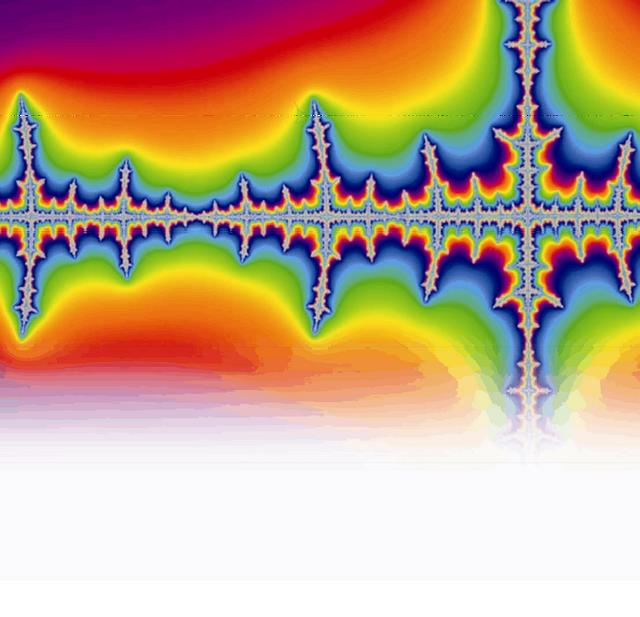
简单的说,波长为1~10毫米(26.5~300GHz)的电磁波称毫米波,它位于微波与远红外波相交叠的波长范围,因而兼有两种波谱的特点。
毫米波的优势非常明显,它具有极宽的带宽,适用于各种宽带信号处理,不过也有很明显的缺点,毫米波具有高指向性,在大气充传播衰减严重。

但是,毫米波应用在无线投屏上,比起目前的其他各种方式都要更有优势。我们目前能用的的这些无线投屏方案,不管是AirPlay、Miracast、WiDi、DLNA还是一些无线投屏设备,都是基于WIFI连接的,工作频段在2.4G和5G,传输速率有限,而且干扰非常严重,目前都只能支持到1080P@60GHz的传输带宽需求,而且信号都是经过了压缩。而即便是用到WHDI传输技术,在4.9-5.9GHz频段内,也只可以实现无损无压缩1080P@60Hz的无线传输。
而市面上的毫米波无线投屏设备,可以工作在更高的频段,这样同频干扰更小,而且传输速率非常高,以我入手的这款产品来说,其传输速率达到了3.96Gbps,可以完美支撑1080P@120Hz或者4K@30Hz的无损无压缩无线传输。
关于我买的这套PeakDo 4K超高清毫米波无线投屏器
目前市面上的毫米波无线投屏产品并不多,能够买到的只有很少几个品牌的产品,而能符合我的需求的,恐怕就只有这款PeakDo4K超高清毫米波无线投屏器了,我入手的价格是1358元,有一说一,价格不算便宜,但如果真的能解决我的需求,我个人觉得这个价格是完全能够接受的。
https://detail.tmall.com/item.htm?id=649959380079&spm=a1z09.2.0.0.3b952e8dL5OcGA&_u=93lrn6b27
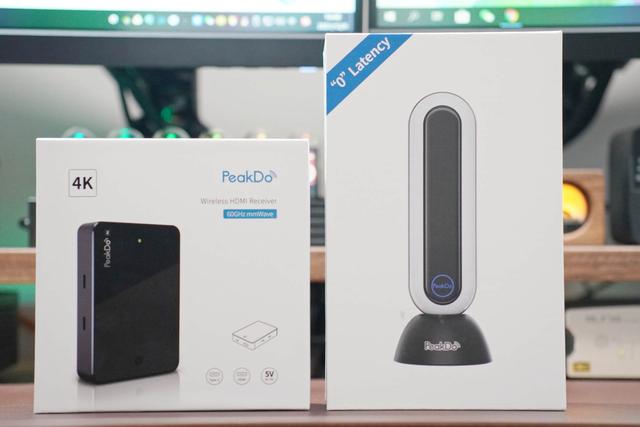
这个价位有两个不同版本,其中发射端主机是一样的,接收端则有普通版本和mini版本,普通版本外观和发射端一致,mini版本则是一个小巧的方盒子,问过客服,两个版本性能上没有任何区别,因为我需要将接收端放置在投影仪上,所以mini版本会更适合一些。
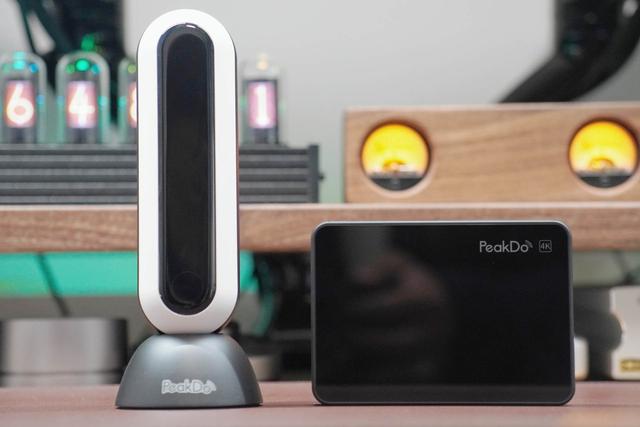
发射端的主机虽然小巧,但很有分量,估计下面这个底座是实心金属结构,拿在手里沉甸甸的,放置在桌面上非常稳当,并不会很容易就被拉翻。

接收端的尺寸应该和一个小巧的SSD移动硬盘差不多大。

在接收端的右上角能看到4K标识,如果没有4K需求,但是有需要无损无压缩传输,可以考虑买更便宜的毫米波无线投屏器,支持1080P@60Hz的只要五六百块钱,比起支持4K@30Hz和1080P@120Hz的价格便宜不少。

细长的发射端主机正面没有任何按键,只有下方部分有一个圆形的LED指示灯。

发射端主机背面设计了五个接口。
最上方的两个Type-C口,这两个接口可以连接手机和外接电源。如果手机的Type-C口是全功能口,能支持音视频输出,则可以直接将手机和这个发射主机连接起来,但是有些手机的Type-C接口是阉割版,不支持音视频输出,则需要额外购买一个Type-C转HDMI转接头来实现手机投屏,对于苹果手机来说,同样需要一个Lighting转HDMI转接头才能实现投屏。另外有一个设计比较巧妙,两个Type-C口,其中一个C口连接手机后,另外一个C口连接电源,这时连接手机的那个C口还能同时给手机充电。
两个USB 3.0接口,可以插入移动存储和键盘鼠标,实现数据传输。
下面这个HDMI接口,支持4K@30Hz、1080P@60Hz和1080P@120Hz。

接收端则相对要简单不少,一个Type-C口用于外置供电,供电电压5V,另外就是一个HDMI接口用于连接显示设备。

另外,接收端还配备了一个安装支架,通过这个支架可以将接收端卡在显示器的边框上。

这套PeakDo4K超高清毫米波无线投屏器安装非常简单,没有APP,不需要任何设置,不需要联入网络,只要插上电源线,插上HDMI线就可以了,不过因为没有附带电源头,需要自己准备两个分别给发射端主机和接收端使用,发射端主机可以用各种快充头,因为能够支持最高20V5A的电源规格,接收端则只能用5V2A电源。

给发射端主机供电,然后用附带的HDMI线连接上高清播放器,这时发射端主机就开始工作了,因为之前我家只能将高清播放器放置在投影仪上,所以我也就一直没有折腾音响设备了,现在解决了播放器到投影仪之间的连接问题,后续可以开始升级更好的播放器和音响系统。

接收端用扎带固定到吊装支架上,插上电源和HDMI线,这时发射端主机和接收端会自动开始配对,配对完成后,就开始正常工作,如果无法配对,需要同时按住发射端主机和接受端的重置按键,然后等上几秒钟,两端就能自动配对成功。

两端都正连接成功正常工作后,在高清播放器的分辨率选项中可以看到最高支持的格式是3840*2160P 30Hz,也就是我们所说的4K@30Hz。

使用毫米波无线投屏设备,需要注意的一点是,发射端主机和接收端之间,不能有阻隔,也就是说无法穿墙,但是人从中间走过是不会有任何影响的。这款PeakDo4K超高清毫米波无线投屏器的最远传输距离为30米,对于客厅内使用来说,甚至都不需要特意去调整发射端的角度和方向,毕竟只有短短三四米距离而已,如果是在大型会议室内使用,相隔距离较远,就需要调整一下发射端的天线角度,优化天线方向,这样毫米波的连接信号会更强一些。

对于像我家这种情况,没有预埋HDMI线,那使用这种超高清毫米波无线投屏器无疑是最好的解决方案,其实这么一套投屏器并不仅仅只能应用到家庭影院系统中,大型会议室内投影和笔记本电脑的连接、游戏主机和电视机的连接、平板电脑手机和显示器的连接……能够应用到的场景是非常多的,在30米可视距离内,利用这么一套设备都能轻松的解决无线连接的问题,关键是还不需要安装任何其他软件,实现真正意义上的即插即用。
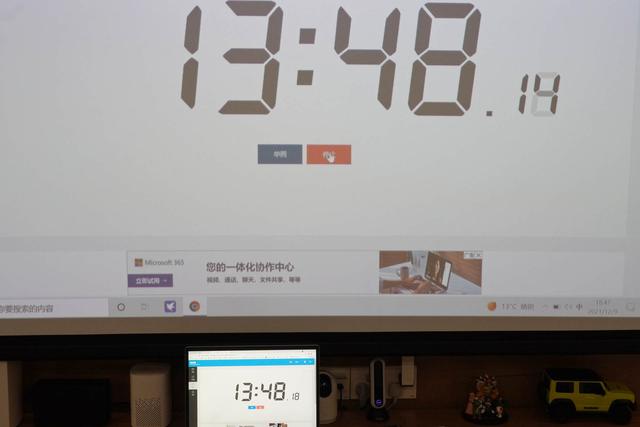
另外,关于延迟问题,我用电脑连接上这套超高清毫米波无线投屏器,然后在电脑上打开秒表,无线连接到投影仪,在持续投屏了接近14分钟后,拍下电脑屏幕上的秒表时间和投影仪的秒表时间,比对一下后可以看到,仅仅只有4ms左右的延迟,我估计这是因为我用的这台投影仪的HDMI端口延迟所引起的,因为直接用HDMI线将笔记本电脑和投影仪连接在一起,数据传输14分钟左右,也会有同样多的延迟。
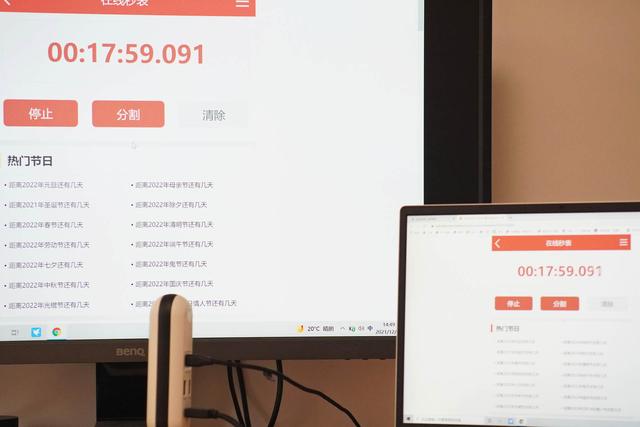
所以我有特地用笔记本和显示器做了一次测试,测试的结果果然证实了我之前的猜测,在连接了显示器之后,利用毫米波无线同屏,确实能真正做到0延迟。
总结
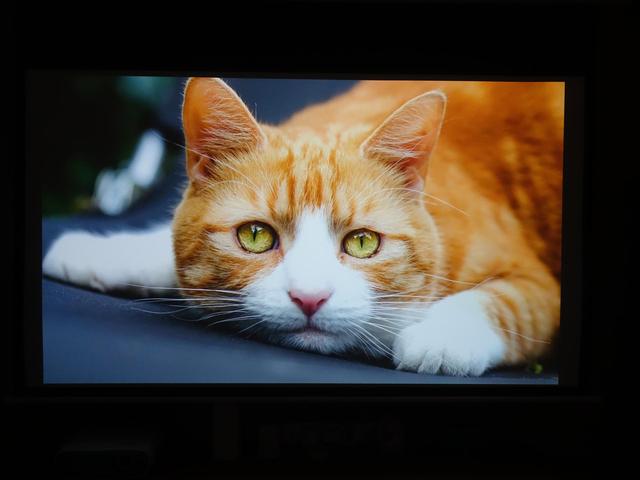
其实原本在购买这套投屏器时,我还是抱有一定的疑虑的,毫米波的无线投屏真的比通过WIFI连接会有很明显的优势?不过,使用之后,这套PeakDo4K超高清毫米波无线投屏器的表现确实彻底打消了我的疑虑,能支持4K@30Hz和1080P@120Hz的传输,能实现0延迟,这两点完美的解决了我目前的需求。
如果你也是像我一样,有同样的需求,试试毫米波无线投屏,绝对不会让你失望。
相关参考
显示器和电脑的区别(使用 HDMI 连接显示器和使用 C 转 HDMI 连接显示器有什么不同?)
使用HDMI直接连接显示器和使用Type-C转HDMI连接显示器的区别主要在于连接方式不同。·HDMI直接连接显示器:如果电脑本身有HDMI接口,则可以直接使用HDMI线将电脑和显示器连接起来。最新的HDMI2.1接口可以提供8K@60Hz、4K@120Hz的连接...
由于投影的成像原理,投影仪和成像的屏幕并不在同一个墙面,因此前期装修时预埋两根HDMI高清线和重要,一条是备用的,选择走地,不走天花板,这个随意,走线一定选择穿管的方式,线管尽量选粗一点,方便后期整修。需...
常见视频接口类型(HDMI、DP、DVI、VGA接口你用对了吗?别因几块钱限制了显示器发挥)
...新迭代。在日常使用时我们可能看不出什么区别,但是对显示器成像有要求的朋友,在选择连接线一定要注意区分,否则会影响大笔花费买下的高端显示器全部实力的发挥。不同设备音视频传输接口都会有区别,常见的有HDMI接...
显示器接口类型哪个好(HDMI、DP、DVI、VGA接口你用对了吗?别因几块钱限制了显示器发挥)
...新迭代。在日常使用时我们可能看不出什么区别,但是对显示器成像有要求的朋友,在选择连接线一定要注意区分,否则会影响大笔花费买下的高端显示器全部实力的发挥。不同设备音视频传输接口都会有区别,常见的有HDMI接...
有线电视机顶盒有hdmi接口吗(一物多用,投屏、监控、办公一根HDMI线就能搞定也太方便了)
...新机,旧机也就用不上了。几乎每家每户都会闲置一两台显示器,放着占地方,丢了又舍不得。叮叮叮~变“废”为宝的方法来了,让空置的显示器也物尽其用起来吧~01双屏办公如果你常用笔记本办公,有闲置的显
显示器后面两个插口(HDMI、DP、DVI、VGA接口你用对了吗?别因几块钱限制了显示器发挥)
...新迭代。在日常使用时我们可能看不出什么区别,但是对显示器成像有要求的朋友,在选择连接线一定要注意区分,否则会影响大笔花费买下的高端显示器全部实力的发挥。不同设备音视频传输接口都会有区别,常见的有HDMI接...
显示器dp接口(显示器接口又变了DP 20直接变成DP 21,功能完全不变)
在输入输出接口部分,可能现在就HDMI做得最好,之所以说HDMI做得好,倒不是说每一版本的性能改善有多强,功能又多了什么,而是HDMI协议似乎很少搞什么幺蛾子,每个HDMI线缆和接口大家只要了解版本号,基本就知道功能是什...
没有来自vga的信号(源富联颖|电脑开机显示没有HDMI电缆应该怎么办?)
众所周知,电脑的HDMI电缆是可以用来连接显示器的,这样子电脑上面的内存就可以通过显示屏显示出来。但是最近有些小伙伴遇到了一个问题,那就是电脑HDMI电缆连接显示器无信号,那么显示器HDMI电缆没信号该怎么办呢?...
显示器显示hdmi黑(支持8K60Hz售价99元值不值得买?绿联HDMI视频连接线拆解)
...是主流的数字高清接口,主要应用在笔记本,电视机以及显示器上,支持音频和视频同时传输,通常用于高清播放机与电视机连接和电脑主机与显示器的连接。随着多年迭代发展,现已推出HDMI2.1版本,具备48Gbps带宽,支持8K超高...
没有来自您设备的HDMI信号(HDMI线连接到电视后没有信号怎么办?给你7个方法,常见但很实用)
如果HDMI线连接到电视时没有信号怎么办?以下是一些可能的原因和解决办法的总结,如果你有遇到这样的问题,可以试试以下几个方法:解决办法的总结1、检查电视信号源是否为HDMI接口。2、在NVIDIA显卡驱动的控制面板中是否...